Chcesz urozmaicić swój pulpit zamiast patrzeć na tę samą tapetę każdego dnia? Baw się, zmieniając tapety automatycznie dzięki DeskSlide.
Konfiguracja DeskSlide
Zaraz po zakończeniu instalacji DeskSlide iuruchom go, zostanie wyświetlony Kreator konfiguracji. Okno aktualnie wyświetlanego zdjęcia będzie również automatycznie wyświetlane w tym samym czasie. Kliknij „Dalej”, aby rozpocząć.

Tutaj możesz dodać dowolne foldery ze zdjęciami, które chcesz do listy bibliotek zdjęć DeskSlide. Kliknij „Znak plus”, aby dodać folder, i „Znak minus”, aby go usunąć.

Oto przykład, jak będzie wyglądać aukcja. Po zakończeniu kliknij „Zastosuj”, a następnie „Dalej”. Możesz również dołączyć podfoldery, jeśli chcesz (bardzo dobrze!).

Wybierz styl układu, który chceszużyj ze swoimi zdjęciami i zdecyduj, co DeskSlide zrobi z małymi zdjęciami. Zwróć uwagę, że możesz określić konkretny rozmiar zdjęcia sklasyfikowanego jako małe zdjęcie (miły!). Kliknij Następny".

Określ czas między zmianami tapety. Kliknij Następny".

Teraz DeskSlide jest skonfigurowane tak, aby pasowało do Twojego osobistego stylu. Kliknij „Zakończ”, aby wyjść z Kreatora konfiguracji.

Zarządzanie DeskSlide
Po wyjściu z Kreatora konfiguracji będzie można wyświetlić aktualnie wyświetlane zdjęcie i okno bieżącej listy zdjęć. Możesz łatwo uzyskać dostęp do obu okien w dowolnym momencie, jak pokazano tutaj.

Menu prawym przyciskiem myszy dla bieżącego okna listy zdjęć…
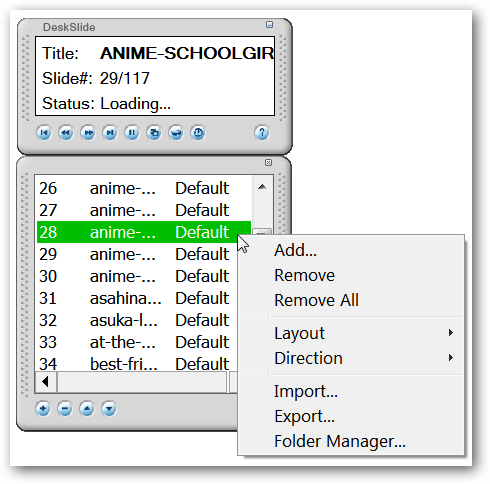
I menu prawego przycisku myszy dla ikony zasobnika systemowego.

Wniosek
Jeśli szukasz łatwego sposobu na urozmaicenie swojego pulpitu, DeskSlide może zapewnić prosty i bezproblemowy sposób zmiany tapety i rozjaśnienia dnia. Baw się dobrze!
Spinki do mankietów
Pobierz DeskSlide








